アカウント・アドバイザAIエージェントを使用したアカウント・インサイトの取得
アカウント・アドバイザAIエージェントを使用して、アカウントに関するインサイトを取得します。 営業担当は、アカウント・データ、主要担当者、登録データ、請求書、およびユーザーがアカウントにアップロードして添付した可能性のあるアカウント調査レポートや財務開示ドキュメントを使用するアカウント要約に関するインサイトを簡単に取得できます。
AIエージェントは、(アカウントで使用可能なツールに基づいて)多くの異なるソースから有用なアカウント・インサイトを簡単に取得できます。 これにより、セールス要員は、取引先に対してより効果的な販売活動を計画できます。
有効化のステップ
管理者としてログインします
- 「ツール」メニューから「エージェント・スタジオ」にナビゲートします。
- ホーム画面には、アカウント・アドバイザのテンプレート・カードが表示されます。 または、CXをファミリとして選択して、アカウント・アドバイザを検索できます。
- テンプレートをコピー(推奨)するか、テンプレートを使用してアカウント・アドバイザ・エージェント・チームを作成するステップのいずれかを選択します。
- エージェント・チームでは、実装に該当しない場合はツールの削除や、カスタム・ツールを作成した場合はツールの追加などの変更を行うことができます。
- エージェントがセキュリティ・タブで使用できるようにするロールを設定します。
- エージェント・スタジオでのテスト。
- 保存して公開します。
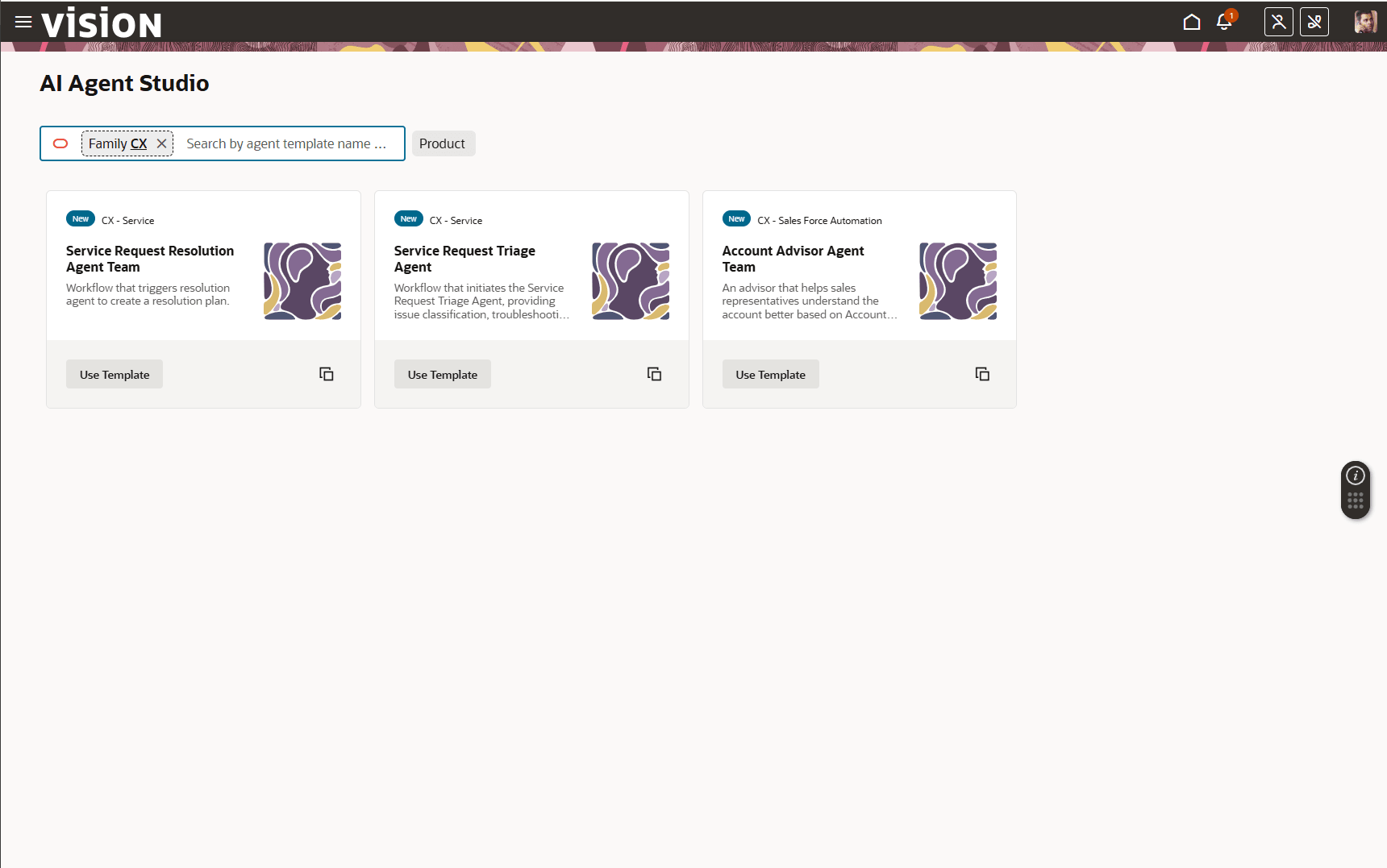
エージェント・スタジオ
スマート・アクションを使用してエージェント・チャット・インタフェースを起動するには
- サンドボックスを作成し、アプリケーション・コンポーザ・ツールを含めます。
- カスタム・スマート処理(UIベース)を作成し、「処理タイプ」として「エージェント・チーム」を選択します。
- 上で作成したエージェントをドロップダウンから選択します
- 保存
- アカウントをテストし、サンドボックスを公開します。
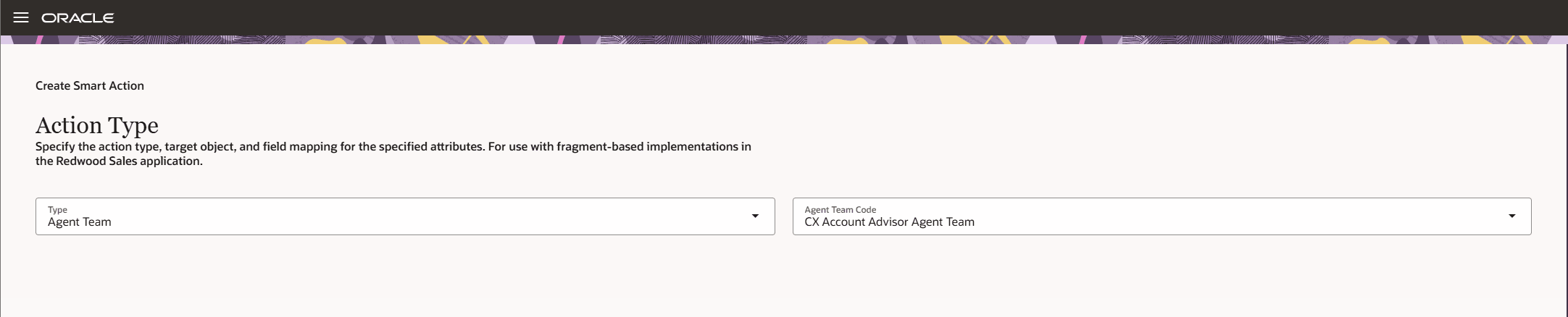
スマート処理の作成
ヒントと考慮事項
- 「テンプレート・オプションの使用」を使用する場合、エージェント/エージェント・チームを作成する前に、すべてのツールおよびトピック・アーティファクトの詳細を手動で追加する必要があります。 ただし、コピー・オプションを使用する場合、エージェント・スタジオはコピー・オプションに入力したすべてのアーティファクトに同じ接頭辞を追加して、ステップの数を減らします
- エージェント・チームが作成されたら、実装ごとにどのツールが関連しているかを確認します。 請求書などに関連しない特定のツールがある場合は、エージェントから削除できます。
- エージェント・スタジオでデバッグ・オプションを使用してテストする場合、{"resource": "accounts"、 "PartyNumber":"<でテストするアカウントのpuid>"}のように質問できます
主なリソース
エージェント・スタジオの詳細は、次のドキュメントを参照してください
https://docs.oracle.com/en/cloud/saas/fusion-ai/aiaas/overview.htm
アクセス要件
- AIエージェント・チャットUIへのランタイム・アクセスには、ユーザーがHRC_ACCESS_AI_AGENT_CHAT_PRIVを持つ必要があります